来源:www.uzhushou.cn 时间:2017-07-27 08:15
微星笔记本电脑作为目前游戏界当中的一支生力军,在设计和用料方面都是尽力使用上乘配置,对于游戏玩家们而言,这是一款不二的选择,那么微星gl62m笔记本怎么安装win10系统呢?今天为大家带来微星安装win10系统教程,不懂的朋友一起来看看吧。

安装win10系统操作步骤:
1、首先我们把制作好的u盘启动盘插入电脑usb接口,重启电脑按开机启动快捷键f12设置开机u盘启动,进入了u助手主菜单之后选择【2】u助手win8pe标准版(新机器)按回车键进入,如图所示:
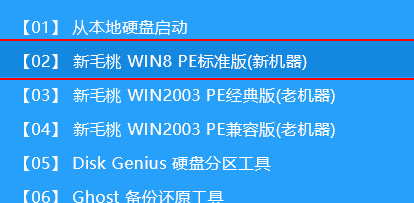
2、先用分区工具做好分区,然后在u助手pe装机工具当中选择win10镜像文件安装到c盘当中,点击确定,如图所示:
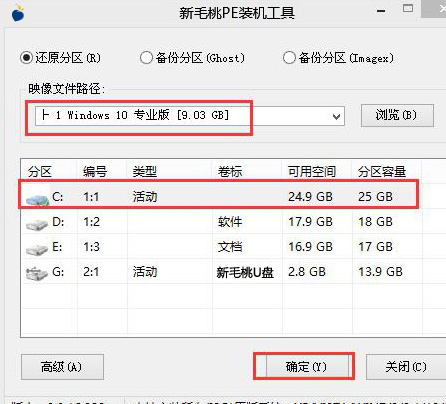
3、确定之后弹出程序执行还原操作提醒,将下面的复选框“完成后重启”勾选起来,点击确定。如图所示:
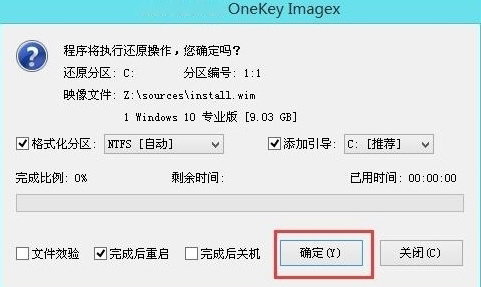
4、接下来是程序进行安装过程,等待安装完成之后再重启,并且进行win10系统设置的过程,根据步骤的提示去设置,如图所示:

5、设置完成之后win10系统就安装完成了,用户们就可以正常使用win10系统了。如图所示:
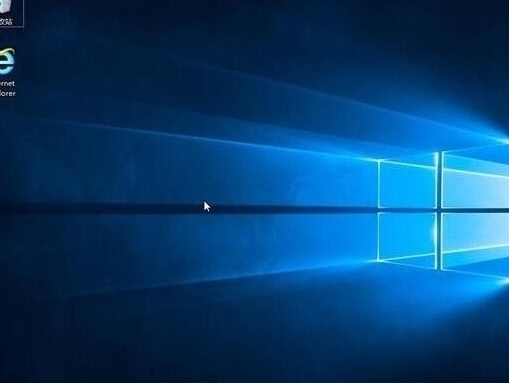
关于微星gl62m笔记本安装win10系统的详细操作方法就为大家介绍到这里了,安装系统的方法十分简单,不知道如何安装系统的朋友可以参考上述方法步骤进行安装哦,希望本篇教程对大家有所帮助。
责任编辑:u助手:http://www.uzhushou.cn